目录
- 0 专栏介绍
- 1 Midjourney Bot常用命令
- 2 Midjourney绘图指令格式
- 3 Midjourney绘图指令参数
-
- 3.1 模型及版本
- 3.2 画面比例
- 3.3 风格化
- 3.4 图片质量
- 3.5 混乱值
- 3.6 随机数种子
- 3.7 重复贴图
- 3.8 停止
- 3.8 垫图权重
- 3.9 提示词权重分割
- 推荐产品
0 专栏介绍
🔥Midjourney是目前主流的一款AI生成图像工具,它风格多样,细节丰富,创作自由,涵盖文生图、图生图、图图结合等模式。对于艺术创作者来说,它可以扩展能力、提高效率,增加创意;对于大众爱好者来说,没有任何美术基础也可以进行艺术创作!本专栏详细介绍了Midjourney的基本命令参数、多种生图方式,并结合大量不同风格的实际案例帮助读者快速入门AI创作!
⚡专栏地址:Midjourney从入门到实战
1 Midjourney Bot常用命令
Midjourney Bot常用命令如下所示
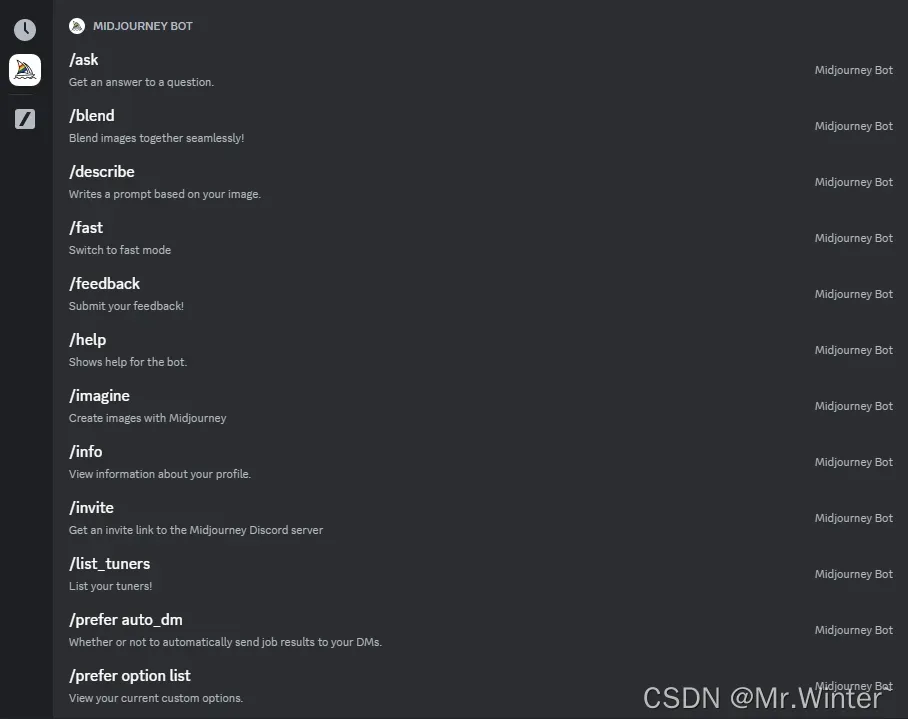
/ask:可以向机器人提问/blend:图像混合模式,2-5张图片溶图合成新图,尽量保持宽高比一致/describe:上传图片生成4个文本描述/fast:快速出图模式/help:帮助项,引导式帮助使用/imagine:最主要命令,生成图片/info:查看基本信息,如订阅状况工作模式等/invite:获得一个邀请链接/prefer option set:创建自定义变量/prefer option list:列出之前设置的所有变量/prefer auto_dm:当开启时,生成完成后将通过MJ机器人给你发送私信,其中会包含Job ID和Seed值/prefer suffix:指定要添加每个提示末尾的自定义变量,相当于把你的自定义变量设置成默认值/prefer remix:切换到混合模式,每次点V都可以输入提示词/private:切换到隐私模式,每月60美元会员才有效/public:切换到公开模式,生成的图片都是公开的可以看到提示词/relax:切换到慢速出图模式,如果快速模式耗尽就选择慢速/settings:查看和调整出图的模式设置/show:查看指定job_id的出图/stealth:切换到隐私模式(应该是跟private命令一样的)/subscribe:付费订阅链接
2 Midjourney绘图指令格式
聊天窗口输入/imagine命令后就可以在prompt的输入框内填写自己的提示词,imagine提示词基本格式为
参考图片+文本提示词+参数
其中
-
参考图片:点聊天窗口左边的
+按钮上传后回车即可,然后把图片拖入prompt输入框,也可以点击图片–在浏览器中打开–复制图片网址。生成图片时会参考图片的构图、内容、颜色等 -
文本提示词:由
- 主体描述:告诉Midjourney要画的主体是什么,是画人、动物还是场景,例如:一只站在雪地里的红色中国龙
- 环境背景:人和物所处的背景描述,例如:一个开满鲜花的花园
- 风格参考:是写实风格、皮克斯、赛博朋克、山水画还是水墨画等
- 镜头构图:超广角、俯瞰图、正视图、半身像、微距等
- 光线灯光:电影光、自然光、侧光、逆光、柔光、正面照明等
- 主色调:红色、蓝色、金银色调、黄黑色调、多彩色调等
- 质量:高细节、高品质、高分辨率、32k uhd等
- 渲染:Unreal Engine、Unity、Octane render、C4D等
等组成
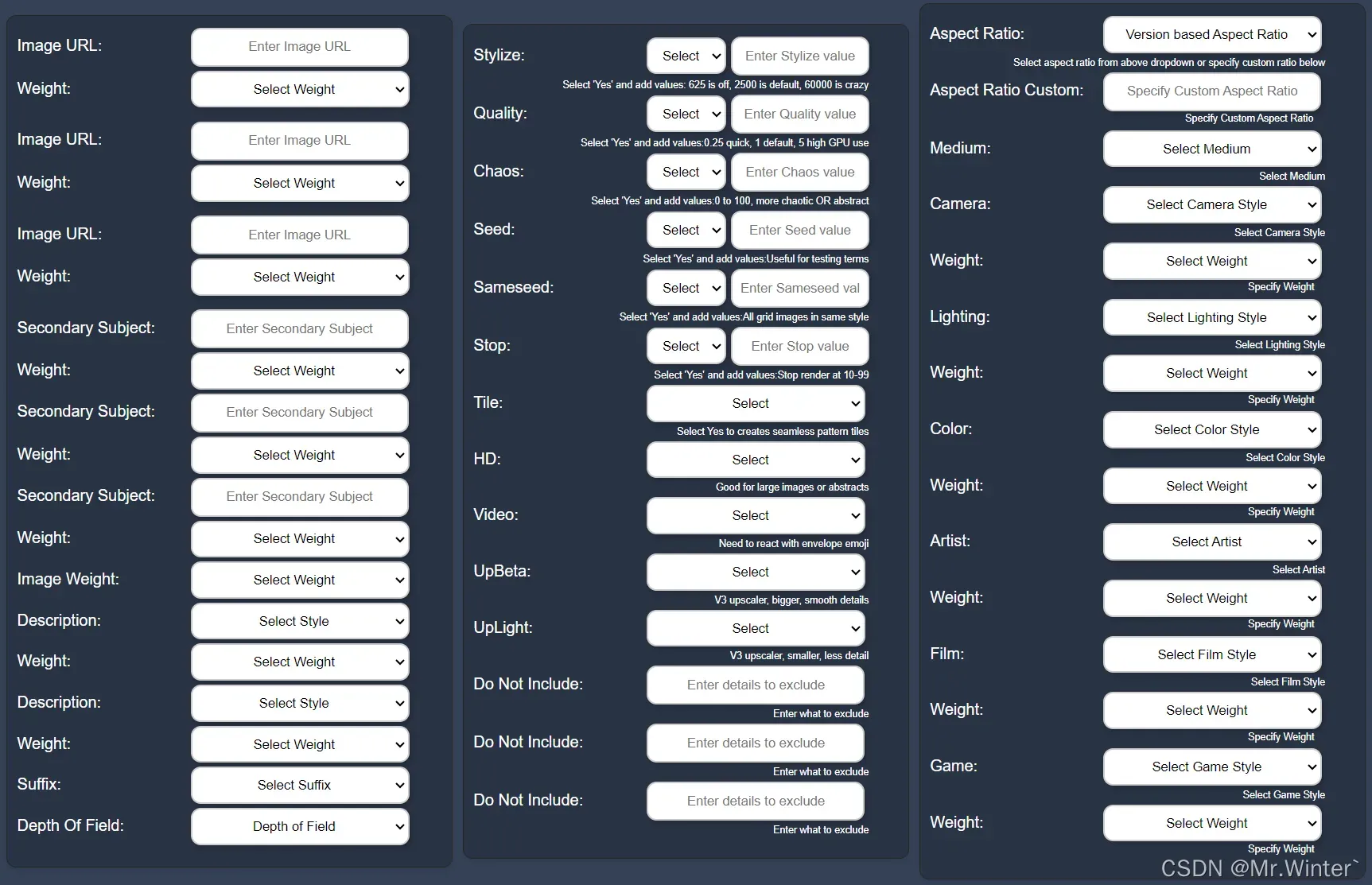
来自提示词生成网站:Prompt Generator
第三部分参数的含义请参考第三节
3 Midjourney绘图指令参数
参数是Midjourney特定的尾缀,格式为
--参数名 参数值
注意参数名后要有空格,--之前也要有空格和其他参数分开
3.1 模型及版本
目前可用模型主要包含Midjourney和NiJi两个模型,Midjourney模型比较全面,NiJi模型则更适合制作动漫和插画风格。
Midjourney模型可以使用--version或简写--v参数来指定模型,可用值包括1, 2, 3, 4, 5, 6。--v 6是最新的模型,擅长解释自然语言提示,分辨率更高。

Midjourney v6 的测试效果
NiJi模型则使用--niji 5和--niji 4,niji5还包含两个新的风格化参数,分别是更有3D效果的--style expressive和可爱风格的--style cute
3.2 画面比例
--aspect或简写--ar,使用方法
--ar 9:16
常用比例有:
1:1:常用于头像、产品、广告等展示16:9:宽屏幕,是高清电视和视频的标准宽高比9:16或3:4:竖屏幕,是智能手机上垂直方向的标准宽高比,通常用于社交媒体应用程序中的视频4:3:曾经是电视和计算机显示器的标准宽高比,现在不太常用21:9:电影宽屏幕,是一些电影院和电视制作公司使用的宽高比
注意:比例必须是整数,不能使用2.35:1而是使用235:100。如不指定默认比例是1:1

默认1:1效果
3.3 风格化
--stylize或简写--s,使用方法
--s 750
低风格化值产生的图像与提示密切相关,但艺术性较差。高风格化值产生的图像非常有艺术性,但与提示的联系较少。

s1000 效果

s1 效果
3.4 图片质量
--quality或简写--q,使用方法
--q 1
高质量的设置需要更长的时间来处理,产生更多的细节。质量设置并不影响分辨率。高质量的设置并不总是更好。有时,较低的质量设置可以产生更好的效果。较低的画质设置可能最适合表现抽象的姿态。较高的质量值可能会改善受益于许多细节的建筑图像的外观。如不指定默认值为1
3.5 混乱值
--chaos或简写--c,使用方法
--c 10
高的混乱值会产生更多不寻常和意外的结果和构图。较低的混乱值有更可靠、可重复的结果。如果没有好想法时可以提高下c值进行头脑风暴。默认值是0,取值范围是0-100。下面3张图分别是值为0和100的示例。

c0 效果

c100 效果
3.6 随机数种子
--sameseed或--seed,使用方法
--seed 12345
使用相同的种子号和提示将产生类似的结果图像。但是一旦改变提示词,即使相同的seed值也不能保证生成统一的图像。所以想用相同的seed值来保证生成同一个人的不同动作貌似是不现实的。seed值取值范围是0–4294967295。另外sameseed是版本4之前的参数,v4之后统一为seed。
你可能遇到类似这样的场景:
- 你输入一段 prompt,机器生成了 4 张图片
- 你看了下4张照片,发现其中有一张还行,但其余不是很满意,然后改了下 prompt,机器又生成了一些
- 但这次生成的照片你都不满意,你就很烦恼为何会这样
- 然后你就像为啥不能在第一次生成图上做修改呢?
在消息的右上角点击emoji按钮(下图1),然后再输入框里(下图2)输入envelope,然后点击信封 emoji,接着 bot 就会将seed号码发给你。
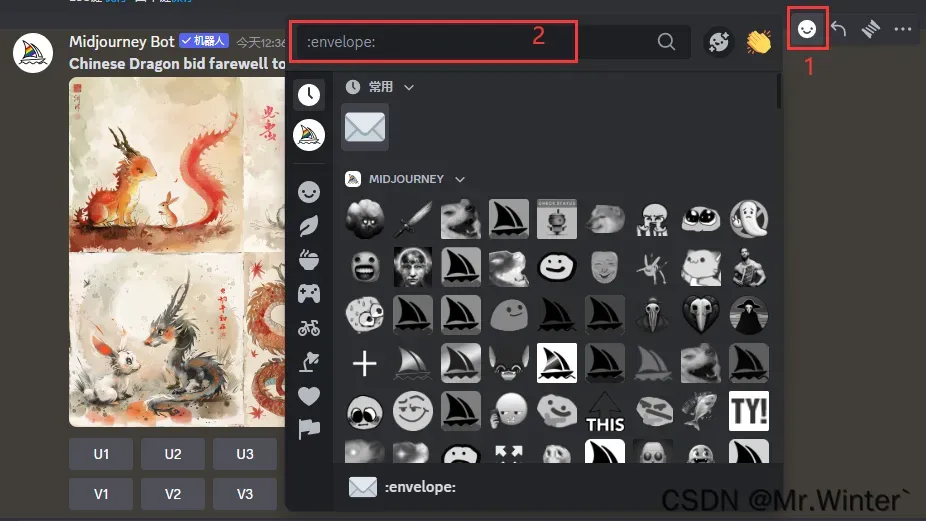
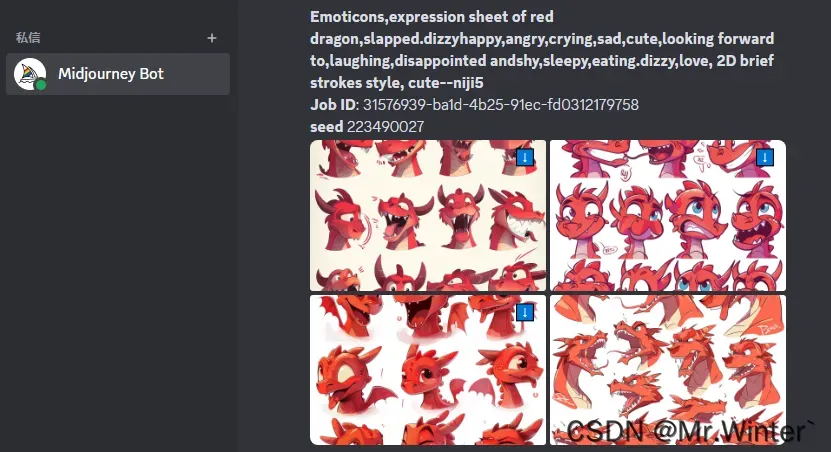
3.7 重复贴图
--tile,使用方法
--tile
可以生成可用作重复平铺的图像,用于创建无缝图案,如面料、壁纸和纹理。适用于MJ版本1、2、3和5
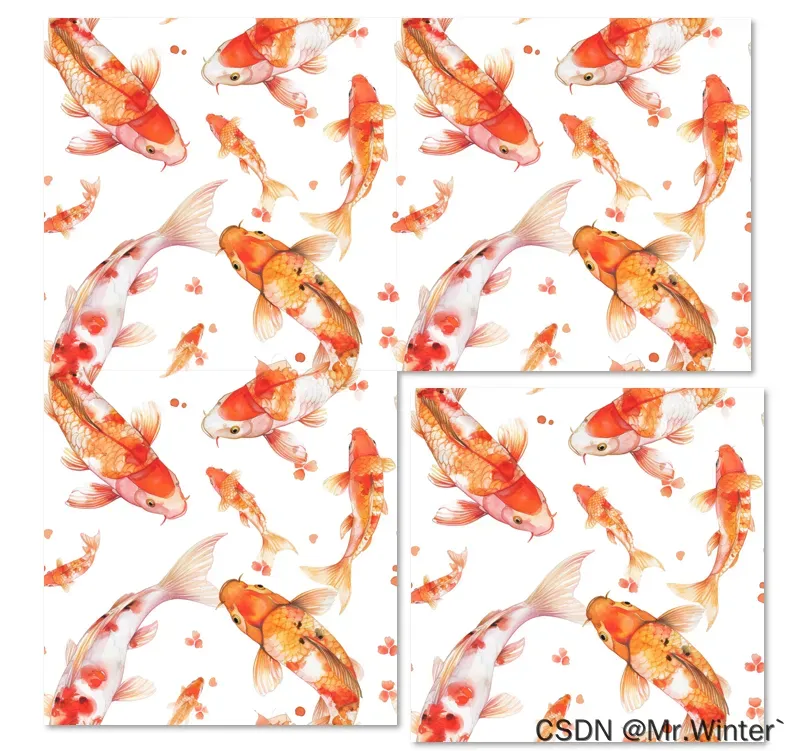
3.8 停止
--stop,使用方法
--stop 80
可在进程的中途结束一项作业。在一个较早的百分比上停止作业会产生更模糊、更不详细的结果。不指定默认值是100,取值范围是10-100。stop不影响U升频,依然会生成一张单独完整的图像,有时候有点不同的效果
3.8 垫图权重
--iw,使用方法
--iw 2
调整提示中图像与文本部分的重要性。更高的--iw值意味着垫图参考权重更高,生成的图片会跟原图更相似。这个参数只有在上传了参考图的情况下才有效,目前v5版本的默认值是1,取值范围是0.5-2。垫图会参考图片中的所有因素,包括构图、色彩、背景等
3.9 提示词权重分割
::,使用方法
提示词::a
::可以作为分隔符分割一个词语的两个部分,也可以为分割的各个部分提供不同的权重。如下图hot dog和hot:: dog,不分割时是热狗食物,分割时就是热的狗
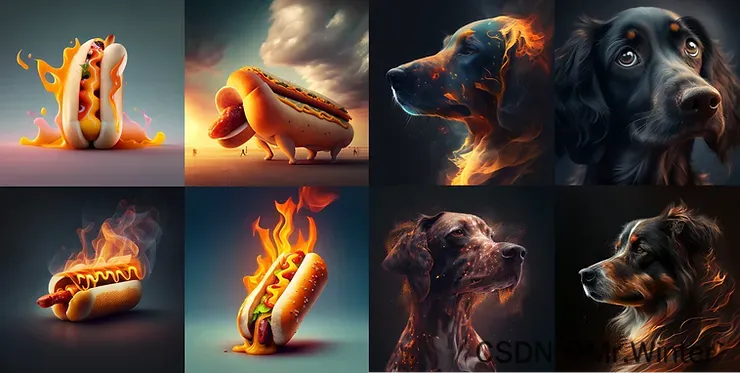
推荐产品
给大家推荐一款个人比较常用的AI工具,无需魔法的GPT,3.5+4.0+MJ,集各大模型于一身,自带prompt,可以帮助进行ai绘画、文本摘要、文本改写、论文润色等操作。
全套AI绘画学习资料请联系下方博主名片获取
🔥 更多精彩专栏:
- 《ROS从入门到精通》
- 《Pytorch深度学习实战》
- 《机器学习强基计划》
- 《运动规划实战精讲》
- …
👇源码获取 · 技术交流 · 抱团学习 · 咨询分享 请联系👇
版权声明:本文为博主作者:Mr.Winter`原创文章,版权归属原作者,如果侵权,请联系我们删除!
原文链接:https://blog.csdn.net/FRIGIDWINTER/article/details/136301584
